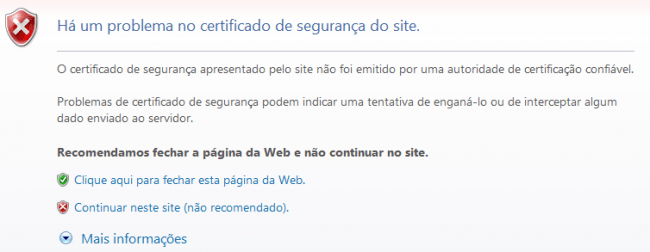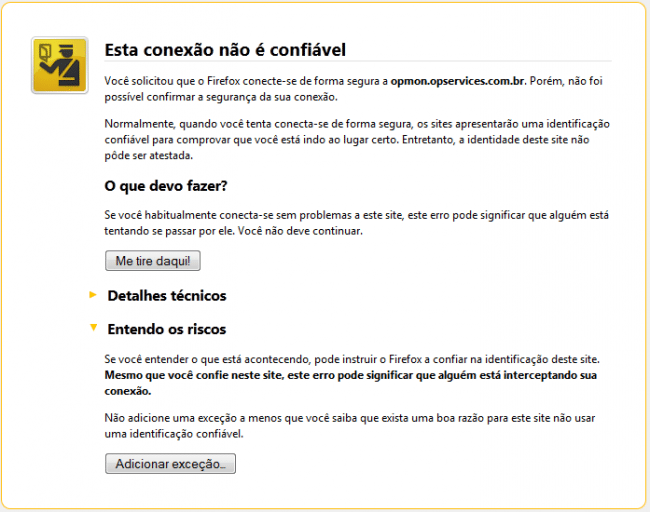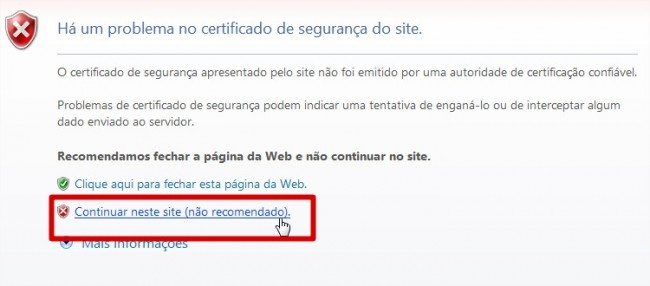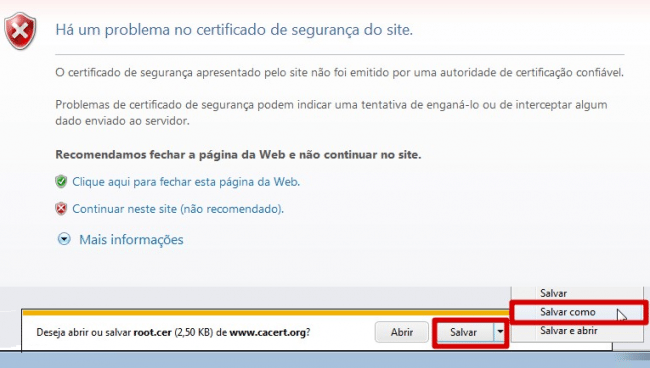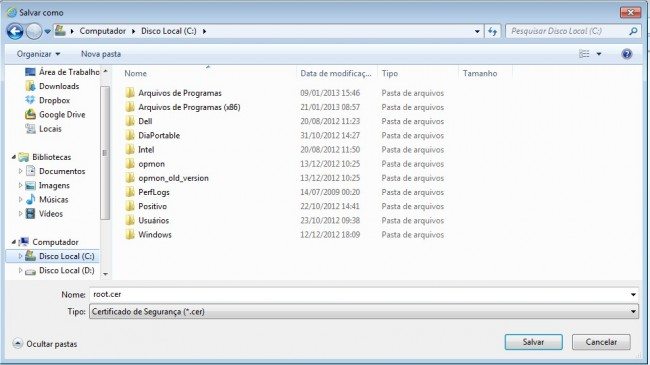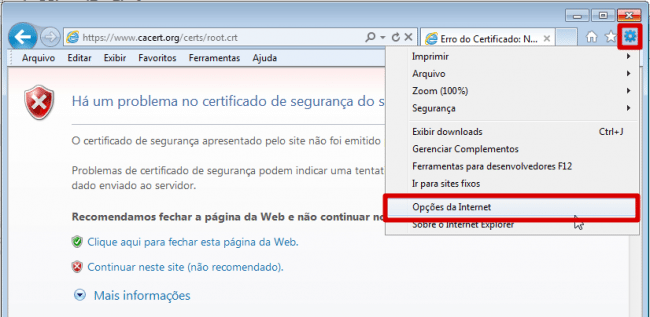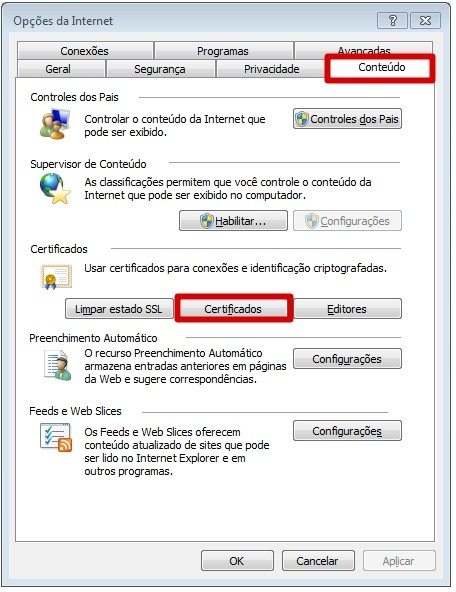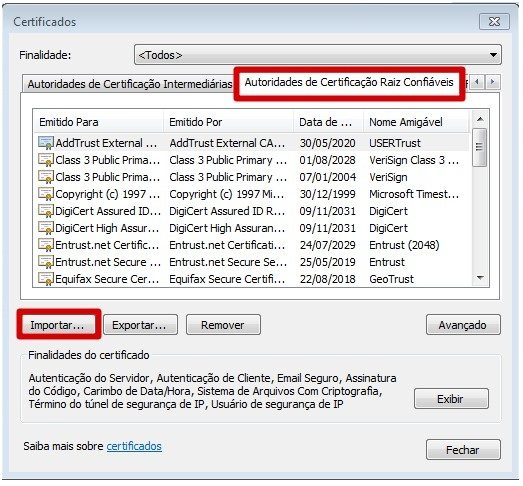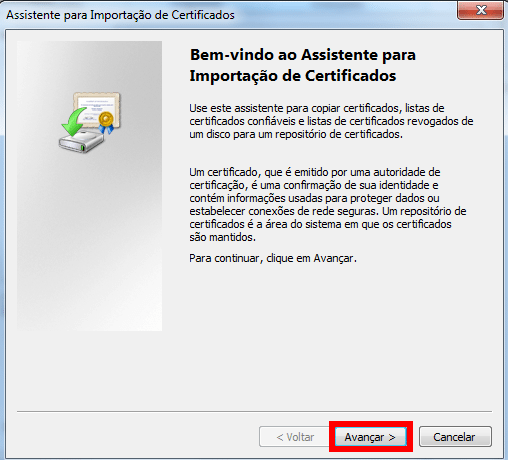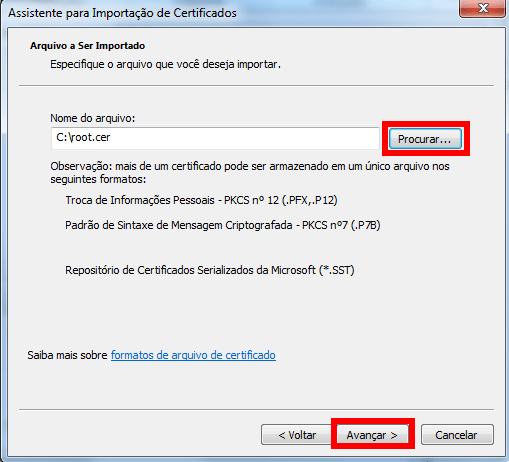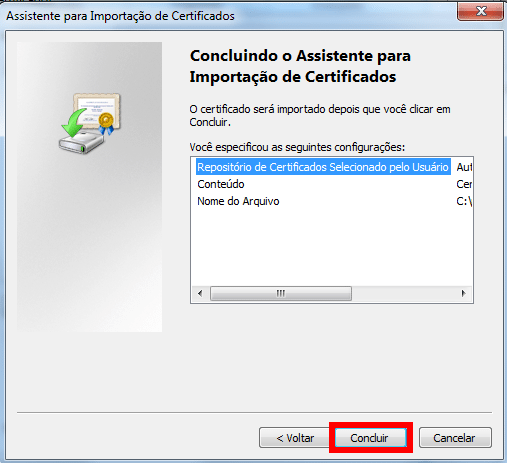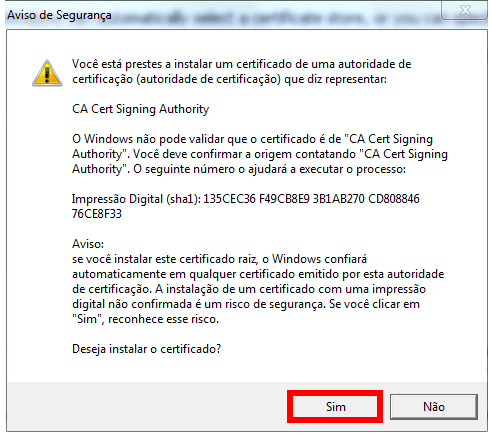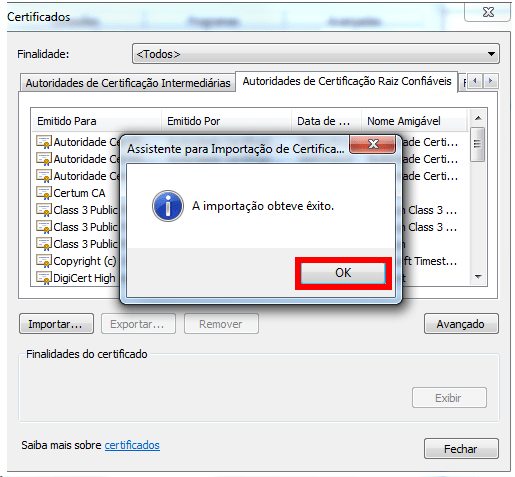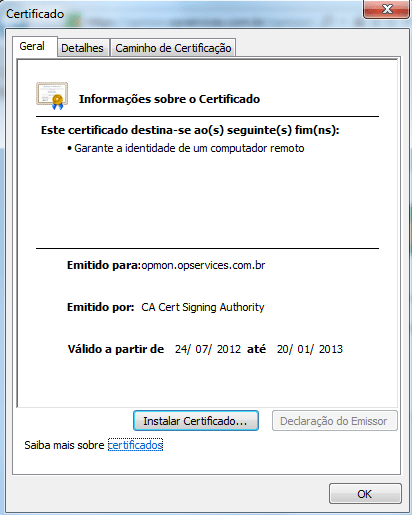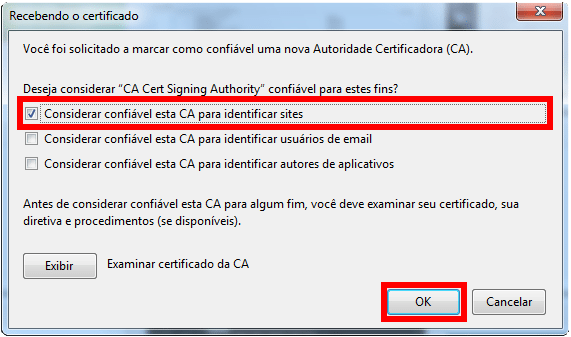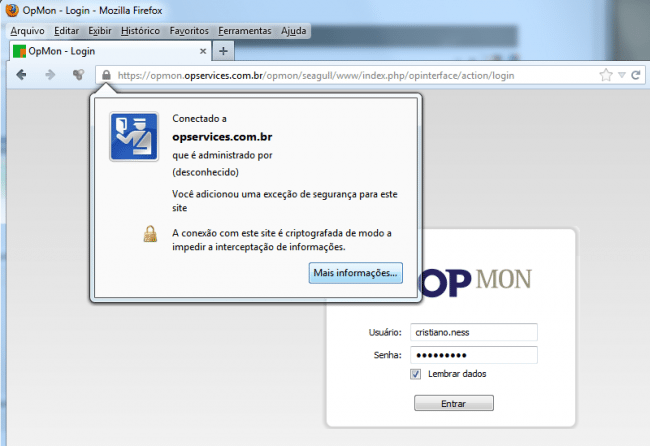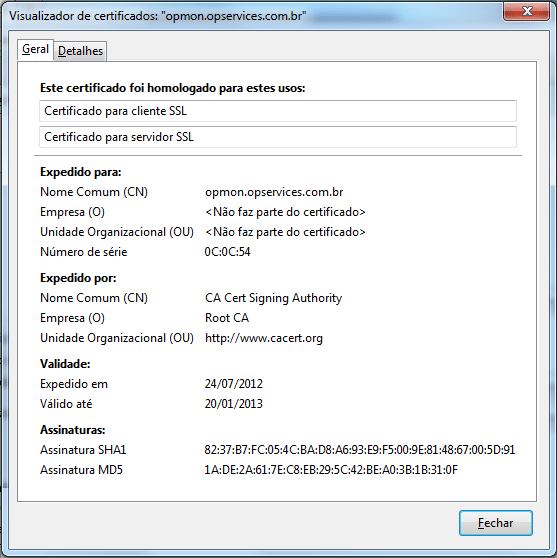Objetivo
Descrever como importar para o navegador o certificado root da CAcert que é uma CA (Certificate Authorities), evitando as mensagens acima.
Se você tiver executando um ambiente de maior produção, com muitos usuários, você vai querer pegar uma chave de uma empresa como a VeriSign (deve ser comprado), assim a chave-raiz já vem padrão nos navegadores, não precisando ser importado a chave-raiz manualmente em cada navegador de cada usuário.
Este documento também está a ser utilizado como ponto inicial para solucionar problemas de conexões SSL.
Público Alvo
Destinado aos usuários do OpMon e as equipes de TI, que acessam através do navegador padrão IE ou Firefox e necessitam inserir uma nova certificadora, para que o certificado do OpMon seja válido no navegador e não fique gerando alertas de segurança.
Vamos usar como exemplo as versões IE9 e Firefox 14.0.1. Em outros navegadores o princípio é similar, veja os exemplos dos alertas de segurança:
- Exemplo no Internet Explorer 9
- Exemplo no Firefox 14.0.1
Solução
1) Pré-requisitos
Já ter previamente configurado o certificado no OpMon. Caso ainda não tinha realizado esta configuração, clique aqui e saiba como.
2) Obtendo uma autorizadora
Para obter a autorizadora, precisa ser feito o download do certificado root.crt, pois devemos importar ele para o navegador. Neste caso escolhemos a CAcert como autorizadora, que é gratuita
![]() Realize o download diretamente no site da CAcert, em: [ CAcert.org ]
Realize o download diretamente no site da CAcert, em: [ CAcert.org ]
a) Ao abrir a página aparecerá um alerta de segurança, clique em “Continuar neste site (não recomendado)”, conforme a imagem abaixo:
b) Na parte inferior da tela aparecerá uma mensagem perguntando se você deseja abrir ou salvar root.cer, neste caso você deve clicar em “salvar como ” e salvar na raiz do C:, veja a imagem abaixo:
3) Importando para o IE 9
a) Clique na engrenagem conforme mostrado na imagem e logo após em “Opções da Internet“:
b) Clique em “Conteúdo” e logo após em “Certificados“:
c) Selecione a aba “Autoridades de Certificação Raiz Confiáveis” e clique em “Importar”
d) Clique em “Avançar“:
e) Clique em “Procurar“, selecione o certificado que acabamos de salvar no C: e clique em “Avançar“:
f) Clique em “Avançar”
g) Clique em “Concluir“:
h) Deve abrir uma nova janela, conforme abaixo, indicando que você está instalando o certificado, clique em “sim“:
i) Após indicado que foi concluído com sucesso, deve aparecer a janela abaixo, clique em “OK“.
j) Agora acesse o OpMon e clique no cadeado localizado na barra de endereços, e deve aparecer a informação conforme a imagem abaixo:
k) Se você clicar em “Exibir certificados” mostrado na imagem acima, você vai poder visualizar os detalhes do certificado do servidor, bem como a sua validade.
4) Importando para o Firefox 14.0.1
Para obter a autorizadora,m precisa ser feito o download do certificado root.crt, pois devemos importar ele para o navegador.
Neste caso, escolhemos o CAcert como autorizadora, que é gratuita.
![]() Realize o download diretamente do site da CAcert, em: [ CAcert.org ]
Realize o download diretamente do site da CAcert, em: [ CAcert.org ]
a) Marque a opção “Considerar confiável esta CA para identificar sites” e clique em “OK“.
b) Agora acesse o OpMon e clique no cadeado localizado na barra de endereços que deve aparecer a informação conforme a imagem abaixo:
c) Se você clicar em “Mais informações” mostrado na imagem acima, você vai poder visualizar os detalhes do certificado do servidor, bem como a sua validade.